Comment connecter WooCommerce à votre boutique Facebook
Publié: 2021-12-03Facebook offre l'un des meilleurs moyens d'atteindre plus de personnes si vous souhaitez promouvoir des produits via les médias sociaux. Et pour les propriétaires de boutiques WooCommerce, la connexion à votre boutique Facebook est essentielle. Que vous vous prépariez à lancer ou que vous possédiez déjà une boutique en ligne, vous pouvez facilement créer immédiatement votre boutique Facebook. Vous avez juste besoin du bon outil pour intégrer votre boutique WooCommerce dans votre boutique Facebook.
Facebook a fait de ses médias sociaux un canal promotionnel efficace pour les entreprises. En conséquence, vous pouvez vous connecter avec vos clients, leur proposer brièvement vos services et générer facilement des ventes. Par conséquent, vous devriez avoir une page d'entreprise Facebook et les rediriger vers votre site WooCommerce.
Eh bien, avec une configuration appropriée, vous pouvez vendre tous vos produits WooCommerce depuis votre boutique Facebook. Ainsi, votre boutique Facebook deviendra un canal de vente supplémentaire pour votre boutique WooCommerce. Ce guide vous montrera avec quelle facilité vous pouvez synchroniser WooCommerce avec votre boutique Facebook.
Qu'est-ce qu'une boutique Facebook ?
Avant de commencer avec une boutique Facebook, apprenons quelques statistiques intéressantes sur Facebook. Avec plus de 2,85 milliards d'utilisateurs actifs mensuels et 1,84 milliard d'utilisateurs actifs quotidiens, Facebook est la plateforme de médias sociaux la plus populaire au monde. Par conséquent, Facebook représente une énorme opportunité pour les entreprises de se connecter avec ce large public.
Les boutiques Facebook sont des boutiques virtuelles en ligne qui fonctionnent conjointement avec Facebook Business Page. Dans cette boutique, les clients peuvent facilement découvrir leurs produits préférés, y compris tous les détails. De plus, ils peuvent partager les informations sur le produit et également acheter le produit sans passer à d'autres plates-formes. Par conséquent, cette boutique vous permet de créer une expérience d'achat naturelle pour vos clients.
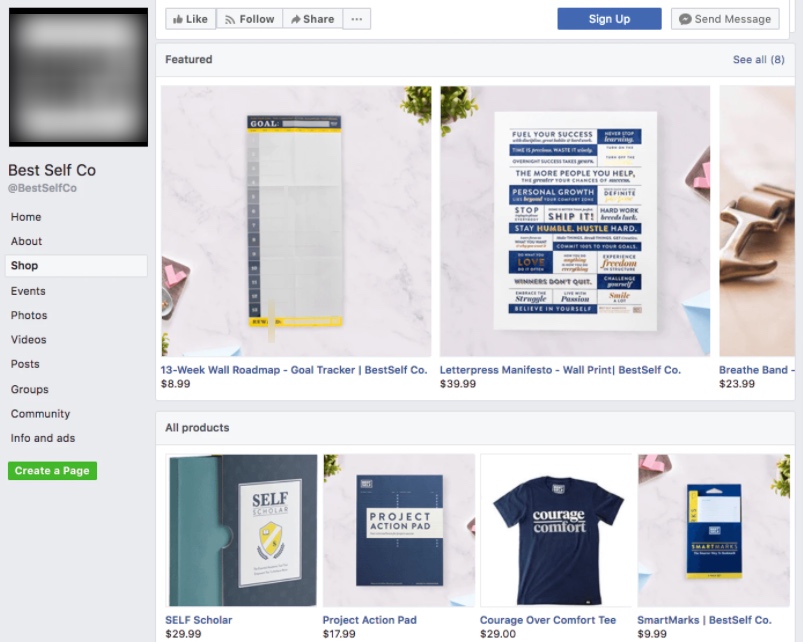
Lorsque votre boutique Facebook est prête et optimisée, vous pouvez taguer tous vos produits. Par conséquent, les balises seront visibles avec vos publicités et publications Facebook. En conséquence, vos abonnés peuvent facilement découvrir vos articles en vedette et vous obtiendrez plus de conversions.
De plus, vos produits apparaîtront sous l'onglet shopping de Facebook. Ainsi, avec un minimum d'effort, vous pouvez atteindre de nouveaux clients potentiels. En fonction de l'activité de l'utilisateur, l'algorithme de Facebook expose les produits qui l'intéressent. C'est pourquoi il est plus facile d'atteindre les bons clients avec le bon produit au bon moment en utilisant cette plateforme.
Connecter WooCommerce à votre boutique Facebook peut vous offrir plusieurs avantages pour gérer une entreprise en ligne. Avec un minimum d'effort de maintenance, vous pouvez gérer avec succès votre boutique Facebook pour WooCommerce et découvrir la différence.
Principales caractéristiques de la boutique Facebook
Il est élémentaire pour les clients de parcourir, d'explorer et enfin d'acheter le produit directement depuis Facebook. Avec une variété de types d'annonces et d'outils de conception, la plate-forme met exclusivement en valeur votre marque. En fin de compte, le parcours d'achat d'un client devient sans faille et satisfaisant.
Les principales fonctionnalités que les boutiques Facebook peuvent offrir à votre entreprise sont les suivantes :
- Vous pouvez créer une collection de produits et les afficher avec des images et des designs attrayants. En conséquence, il devient facile de construire votre identité de marque avec exclusivité.
- Incluez et ciblez des audiences personnalisées avec différents types d'annonces . Par conséquent, vous pouvez atteindre les clients qui parcourent votre boutique et vos annonces.
- Facebook Commerce Manager vous fournit toutes les informations précieuses sur vos performances de vente. En conséquence, vous pouvez personnaliser vos annonces et magasiner en fonction des informations.
- Vous pouvez utiliser des destinations de shopping célèbres comme Facebook Shop et Instagram Shop après avoir rempli votre page d'entreprise Facebook.
- Les clients peuvent accéder au contenu de votre boutique Facebook de différentes manières . Ils peuvent obtenir votre produit ou service via la page d'entreprise Facebook, le flux achetable, les étiquettes de produit, les histoires, en direct, etc.
- Sur Facebook, il existe de nombreuses alternatives pour apporter une réponse rapide aux consommateurs . Les clients peuvent simplement vous contacter via Messenger, Instagram Direct et WhatsApp pour obtenir toute l'assistance dont ils ont besoin. Ces services peuvent également être utilisés pour suivre les livraisons et répondre aux questions des consommateurs.
Pourquoi connecter WooCommerce à votre boutique Facebook ?
Manqueriez-vous vraiment l'occasion quand vous savez que vous pouvez obtenir un trafic énorme à partir de votre page Facebook ? Récemment, Facebook a généré 28,6 milliards de revenus publicitaires, ce qui indique l'ampleur de son marché.
Une page d'entreprise Facebook vous permet d'obtenir plus de clients en les redirigeant vers votre site Web WooCommerce. Par conséquent, ces clients deviennent fidèles et attachés à votre magasin en obtenant les produits qu'ils préfèrent. Imaginez le potentiel de lier votre boutique WooCommerce à Facebook, vous permettant d'exploiter un marché totalement inexploité pour augmenter les ventes et la rentabilité.
Oui, le marché est déjà inondé de tant de sites Web de commerce électronique. Néanmoins, Facebook est efficace pour vous apporter des clients qui recherchent des produits liés à votre entreprise. Pour cette raison, vous devez créer une page commerciale Facebook et télécharger vos produits via le catalogue de produits. De plus, vous devez valider les informations de votre site Web. C'est ça! Vous pouvez alors vous connecter avec des milliers, voire des millions de clients au niveau national et international.
Si nous rappelons tous les avantages de connecter WooCommerce à votre boutique Facebook, il s'avère que :
- WooCommerce pour Facebook Shop vous offre un accès illimité à un large public.
- Cela crée une relation forte avec vos clients. Ainsi, le nombre de followers augmente notablement.
- En collectant des informations commerciales, vous pouvez appliquer de nouvelles stratégies et générer plus de revenus.
- La visibilité de votre produit est améliorée car vos produits peuvent être affichés dans différentes catégories.
- Vous pouvez télécharger toutes les informations sur les produits de votre boutique WooCommerce via le catalogue de produits. De plus, vous pouvez tenir vos clients informés de votre magasin en mettant à jour le catalogue de produits.
- Tout en utilisant la boutique Facebook, le gestionnaire de commerce Facebook vous permet de suivre et de surveiller vos progrès. Par conséquent, vous pouvez toujours appliquer des modifications à vos stratégies marketing globales.
Nous allons maintenant vous présenter les processus de création d'une boutique Facebook pour WooCommerce.
Étapes avant de lier Facebook à WooCommerce
Concentrons-nous sur quelques prérequis avant d'apprendre le processus de liaison WooCommerce et Facebook Shop. Nous vous signalons ces exigences obligatoires que vous devez remplir. Commençons!
Site Web WooCommerce
Tout d'abord, vous devez avoir une configuration de boutique en ligne WooCommerce sur votre site WordPress car nous voulons comment WooCommerce s'intègre à la boutique Facebook. Vous devez créer un catalogue de produits en utilisant les informations sur les produits de votre site Web WooCommerce. De plus, vous devez transférer toutes ces informations sur le produit au gestionnaire de commerce Facebook.
Informations précises sur le produit
Avant de créer le flux de produits, mettez à jour toutes vos informations sur les produits WooCommerce et assurez-vous qu'elles sont exactes. N'oubliez pas que les clients seront redirigés d'une boutique Facebook vers votre boutique WooCommerce. Par conséquent, il est essentiel de maintenir l'exactitude et la mise à jour des informations sur les produits et des catégories.
Par exemple : si un produit est affiché sur Facebook Ads mais non disponible sur votre boutique en ligne, le processus d'achat du client sera interrompu. Par conséquent, vous perdrez ce client potentiel et vos ventes. Par conséquent, les clients ne se fieront pas aux informations de votre magasin et ne chercheront pas d'autres options.
Page Entreprise Facebook
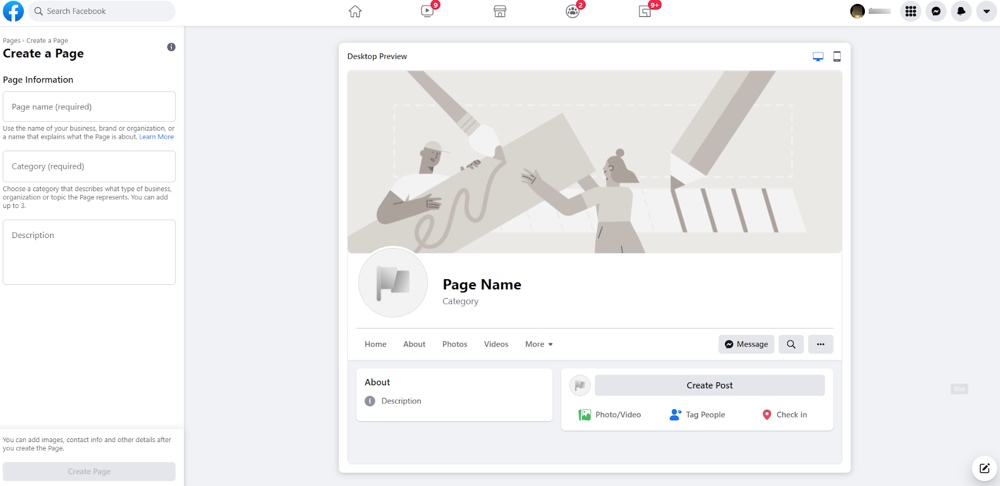
Pour promouvoir vos produits via Facebook, créez une page Facebook et des annonces de catalogue Facebook. En créant une boutique Facebook, vous pouvez accéder aux différents formats d'annonces de Facebook. Par conséquent, vous pouvez utiliser ces formats d'annonces pour promouvoir vos produits de manière innovante. Voici les formats d'annonces sur Facebook :
- Annonces carrousel - Chaque produit est affiché avec une option de défilement ou de balayage et des liens.
- Annonces avec étiquettes de produit - Utile pour promouvoir des articles spécifiques. Les clients sont redirigés vers la page du produit après avoir cliqué sur les balises du produit.
- Annonces collaboratives – Essentiel pour mener des campagnes de vente directe via les marchands participants.
- Annonces dynamiques - Idéal pour promouvoir les produits d'un catalogue par rapport à la requête de recherche du client.
De plus, la page professionnelle de Facebook est l'endroit où vous pouvez télécharger et promouvoir des informations vitales.
Compte sur Facebook Business Manager
Pour synchroniser WooCommerce avec votre boutique Facebook, il est obligatoire d'avoir un compte sur Facebook Business Manager. Pour créer une boutique Facebook et des annonces de catalogue, vous devez remplir cette condition. Facebook Business Manager est un service au sein de Facebook qui vous permet de gérer toutes vos activités commerciales.
Catalogue de produits et fichier de flux
Le catalogue de produits de votre boutique WooCommerce doit être conforme aux exigences du catalogue Facebook. Vous pouvez inclure des informations sur les produits dans un catalogue, à l'exception des produits illégaux ou pour adultes, des armes à feu, etc.
Pour créer un catalogue de produits, vous devez créer un fichier de flux de produits contenant des informations complètes sur le produit. Fondamentalement, dans un seul catalogue de produits, vous pouvez inclure plusieurs fichiers de flux de produits. Par conséquent, le fichier de flux de produits revêt une immense importance lors de la création d'une boutique Facebook.
En utilisant le bon outil tel que le générateur de flux de produits CTX Pro, vous pouvez facilement créer une boutique Facebook pour WooCommerce. C'est l'un des meilleurs plugins WooCommerce pour créer des fichiers de flux de produits sujets aux erreurs. En outre, vous pouvez promouvoir des produits sur plusieurs canaux, notamment Facebook, Google, Pinterest et bien d'autres.
Comment lier WooCommerce à votre boutique Facebook
Étant donné que Facebook utilise les informations sur les produits d'un catalogue, votre catalogue de produits doit contenir un flux de produits complet. Par conséquent, vous devez soumettre le fichier de flux dans la zone du gestionnaire de commerce de votre compte Facebook Business Suit. En fin de compte, Facebook affiche les informations sur le produit en les récupérant à partir du fichier de flux.

Pour générer un fichier de flux conforme aux normes de Facebook, utilisez le plugin CTX Feed pour WooCommerce. Tout d'abord, nous allons passer en revue le processus de création d'un fichier de flux ; ensuite, nous passerons à la procédure d'inscription sur Facebook. Enfin, nous vous montrerons comment lier WooCommerce à votre boutique Facebook en téléchargeant un catalogue.
Étape 1 : Configurer le flux CTX
Tout d'abord, accédez à l'option "Plugin" de votre tableau de bord WordPress et cliquez sur "Ajouter un nouveau". Tapez CTX Feed dans le champ de recherche, cliquez sur installer, activez le plug-in et passez à l'étape suivante.
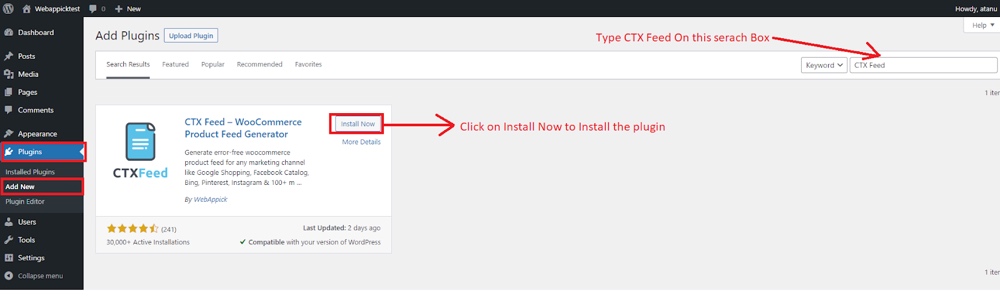
Étape 2 : créer un fichier de flux de produits pour Facebook
Cliquez sur le plug-in CTX Feed, puis cliquez sur l'option "Créer un flux" et naviguez dans l'interface. Vous pourrez voir certaines options dans la zone des paramètres de contenu, que vous devez remplir.
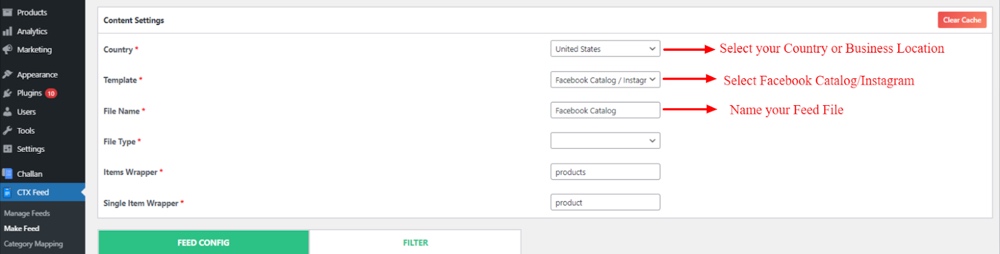
Tout d'abord, sélectionnez le pays de votre entreprise, puis passez à l'option de modèle. Ici, vous devez sélectionner "Facebook Catalog/Instagram" car vous créez un fichier de flux pour Facebook Shop. La meilleure pratique consiste à conserver le fichier de flux au format XML pour le transfert d'application à application.
Étape 3 : Configuration du fichier de flux
Juste après avoir sélectionné le "Facebook Catalog/Instagram", les attributs essentiels apparaîtront dans la section "FEED CONFIG". Les attributs de cette section conservent le format de WooCommerce Facebook Shop. Par conséquent, vous pouvez appliquer des modifications aux attributs si vous le souhaitez.
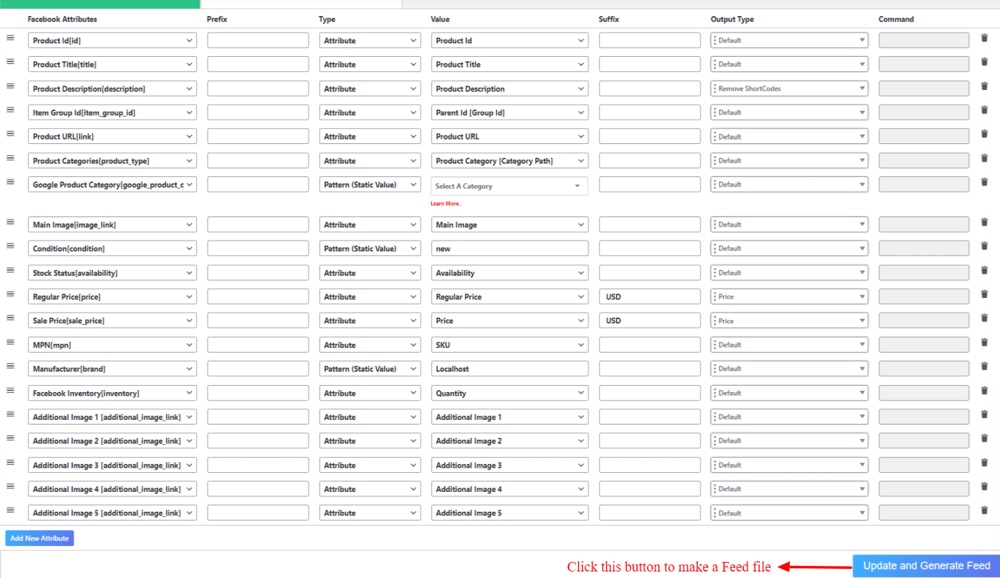
Vous pouvez sélectionner votre catégorie en fonction de vos préférences, mais si vous la laissez statique, tous les éléments de la même catégorie resteront ensemble. La même règle s'applique au fabricant [marque]. Nous avons choisi un nom pour cela, mais vous devez le nommer en fonction de votre nom de marque.
Étape 4 : Gérer le fichier de flux
Lorsque vous avez terminé de configurer le fichier de flux, cliquez sur "Mettre à jour et générer le flux". Pour afficher le fichier de flux que vous venez de créer, accédez à l'option "Gérer le flux" sous Flux CTX.

Dans l'option Gérer le flux , vous verrez également le nom du flux et l'URL. Vous pouvez copier l'URL, dont vous aurez besoin plus tard pour télécharger le catalogue sur Facebook Shop. A partir de cette section, vous pouvez régénérer le fichier de flux si nécessaire. De plus, vous pouvez télécharger et même exporter le fichier de flux.
Étape 5 : Configurez votre Facebook Business Manager
Il est maintenant temps d'ouvrir Google et d'entrer "Facebook For Business". Choisissez Business Manager, puis connectez-vous en utilisant vos identifiants Facebook.

Une fois connecté, l'interface commerciale de Facebook Business Manager apparaîtra. Le nom de votre page d'entreprise Facebook sera visible dans la fenêtre de gauche. Comme vous pouvez le constater, il existe d'autres options sous le nom de l'entreprise.
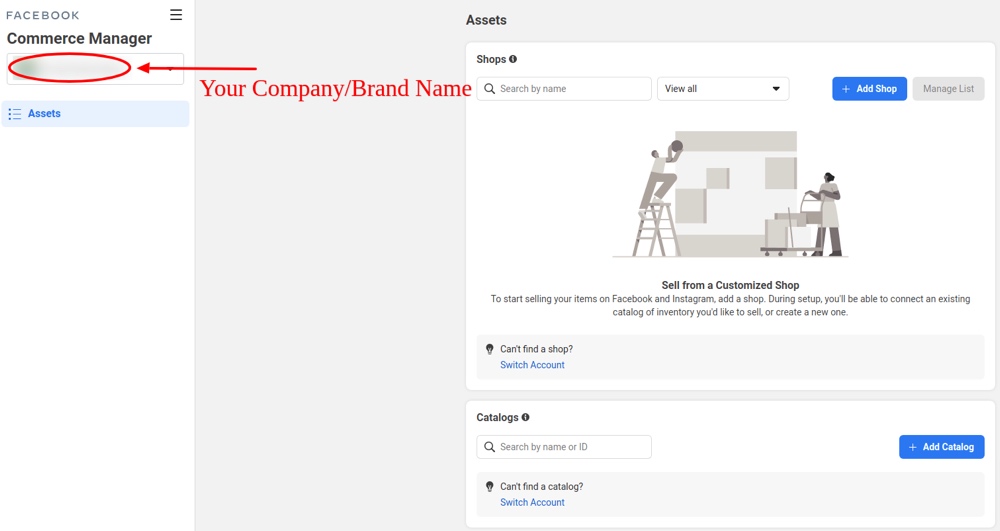
Maintenant, vous devez appuyer sur l'icône du menu hamburger, que nous avons mentionnée dans l'image. Après avoir cliqué dessus, vous obtiendrez de nombreuses options dans la section Tous les outils. Parmi ces options, sélectionnez Commerce Manager .
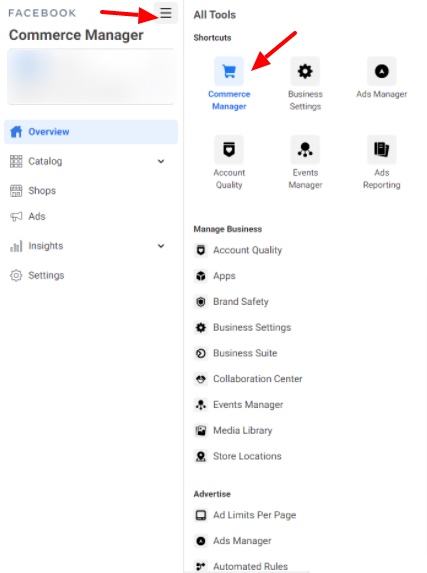
Dans la section Commerce Manager, vous aurez la possibilité d'ajouter un nouveau catalogue pour Facebook. Si vous avez déjà créé un catalogue, vous pourrez voir ce catalogue ici. Sélectionnons "Ajouter des catalogues" car nous représentons le processus complet de création d'une boutique Facebook pour WooCommerce.
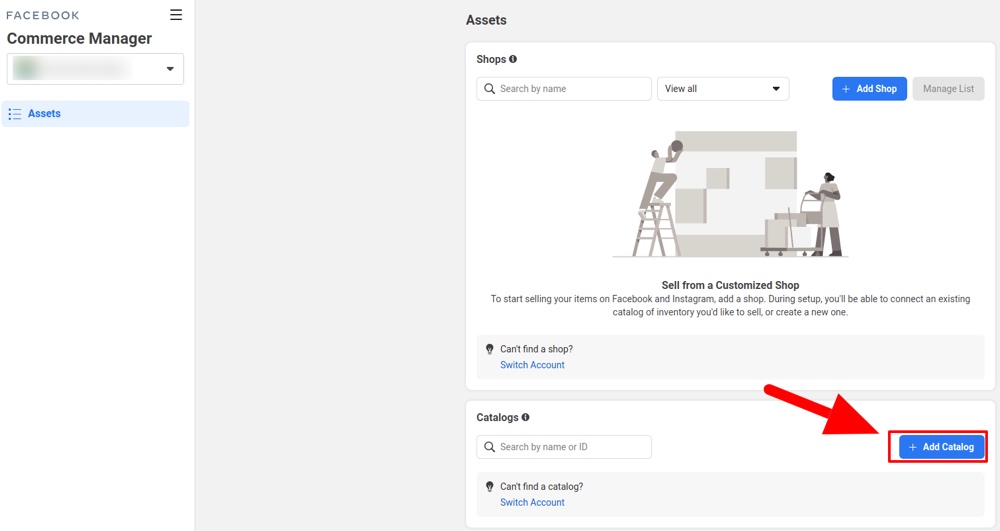
Après avoir cliqué sur "Ajouter un catalogue", vous aurez la possibilité de sélectionner votre type de catalogue. Sélectionnez le type de catalogue en fonction de votre catégorie d'activité. Dans ce tutoriel, nous avons sélectionné l'option E-Commerce car il s'agit dans la plupart des cas d'une boutique eCommerce.
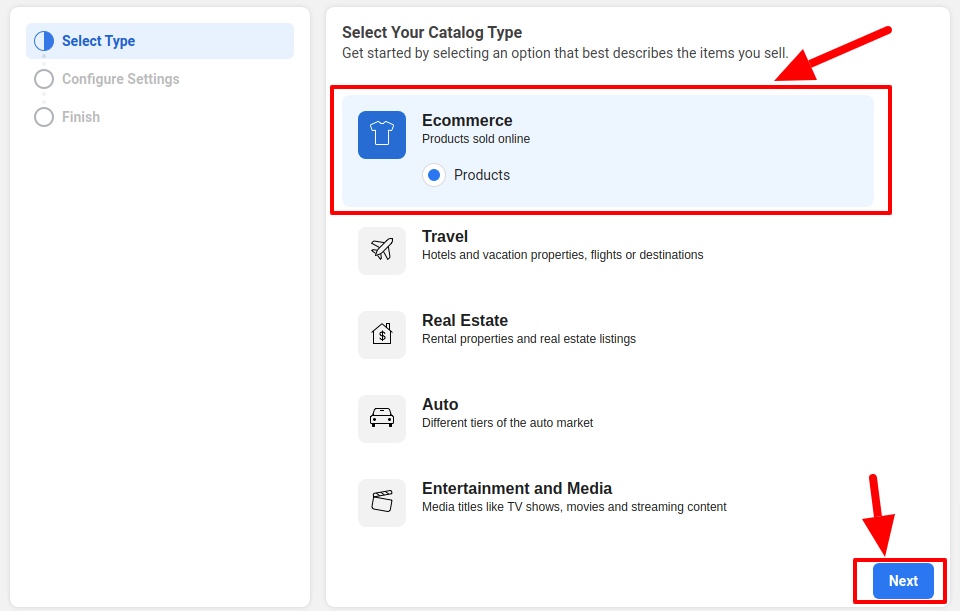
L'étape suivante consiste à configurer les paramètres, où vous devez vous assurer que votre propriété est correctement préservée. Nommez votre catalogue, puis sélectionnez Télécharger les informations sur le produit . Sélectionnez "Télécharger les informations sur le produit" uniquement pour le téléchargement groupé et pour éviter l'intégration de tiers. Cliquez simplement sur le bouton "Créer" pour créer le catalogue pour Facebook Shop.
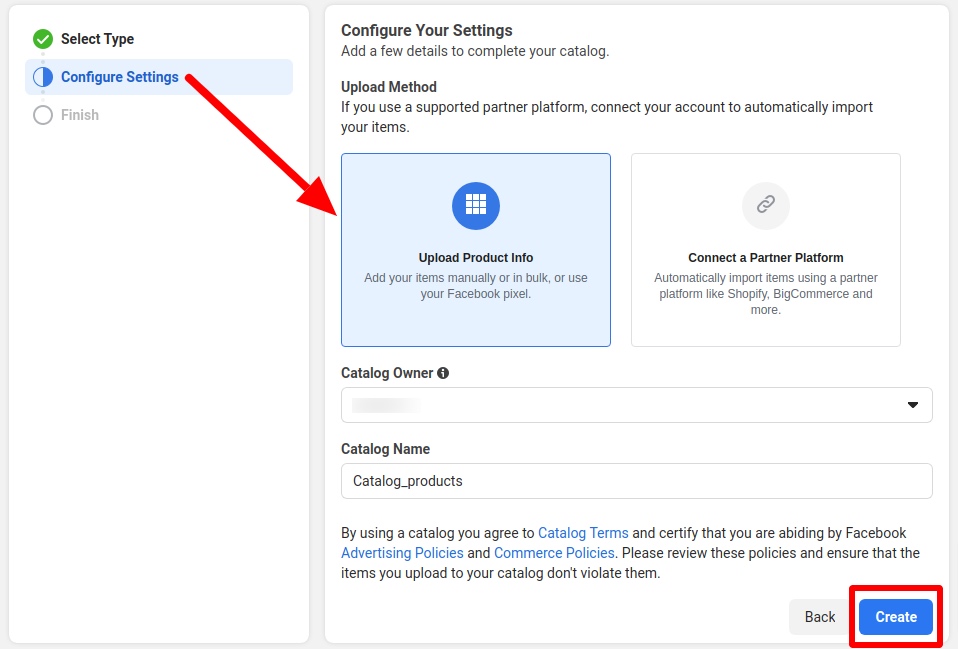
Maintenant, vous pouvez utiliser le catalogue dans la boutique Facebook pour WooCommerce. Appuyez sur le bouton Afficher le catalogue et obtenez un aperçu détaillé de votre catalogue Facebook.
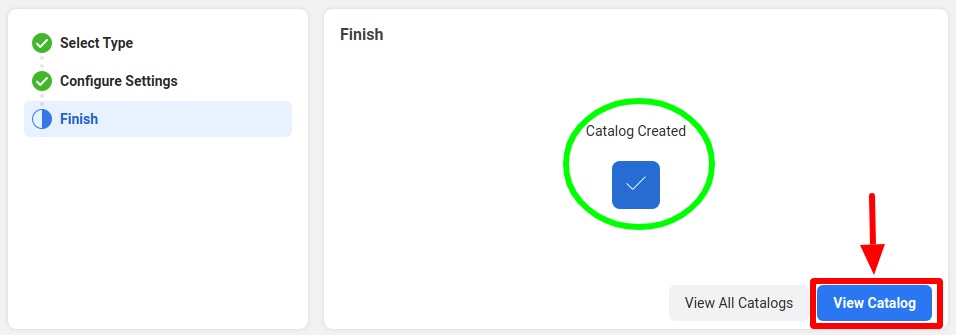
Vous pouvez ajouter des éléments au catalogue Facebook en connectant le fichier de flux de produits que vous avez créé précédemment. Cliquez sur "Ajouter des articles" pour inclure vos produits WooCommerce dans le catalogue de produits Facebook.
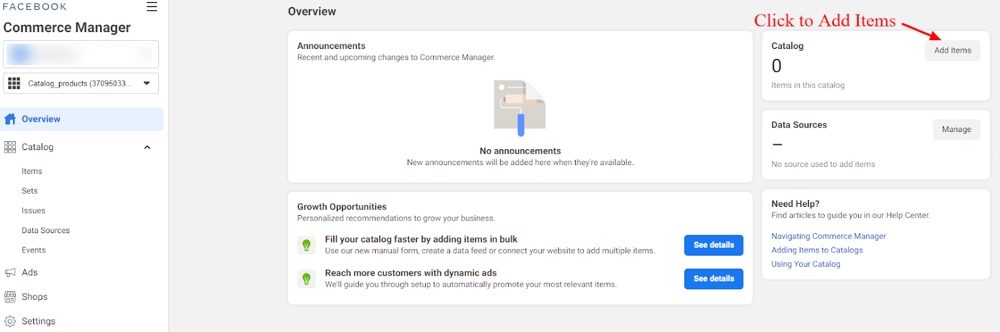
Étape 6 : Téléchargez votre flux de produits dans la section Ajouter un article
Sous la zone "Ajouter des articles", vous verrez qu'il existe quatre options pour télécharger les informations sur le produit. Nous vous recommandons de sélectionner la deuxième méthode, "Flux de données". En utilisant cette méthode, vous pouvez télécharger automatiquement les informations sur votre produit. De plus, vous pouvez utiliser cette option pour télécharger en bloc les informations sur le produit. Maintenant, cliquez sur Suivant pour passer à l'étape suivante.
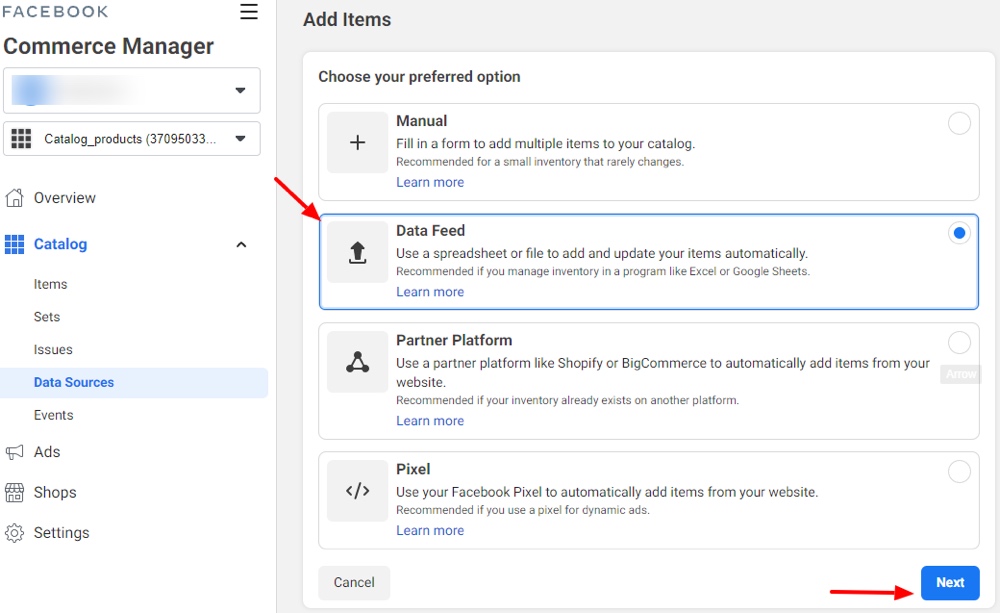
Trois options sont disponibles pour télécharger le fichier de flux de produits : téléchargement de fichier, flux programmé et feuilles de calcul Google. L'option idéale consiste à utiliser le flux programmé , car il nécessite simplement le lien URL de votre fichier de flux. Cette option vous permet de mettre à jour les informations sur le produit sur Facebook chaque fois que les informations sur votre site Web changent. Allons plus loin en cliquant sur "Suivant".
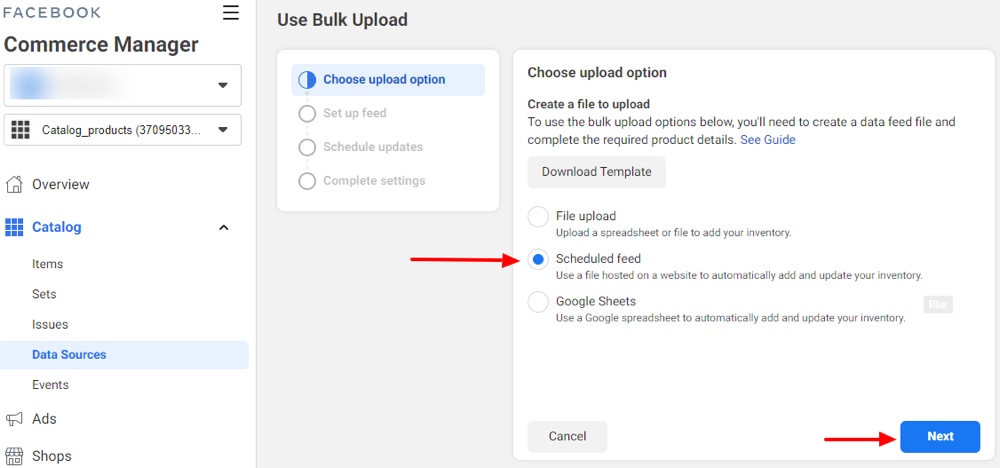
Dans la section Configurer le flux, entrez l'URL du fichier de flux que vous avez créé précédemment via CTX Feed. Vous pouvez suivre les étapes 2 et 3 pour vérifier comment nous avons créé le fichier de flux et obtenu l'URL du flux. Vous pouvez laisser les champs Nom d'utilisateur et Mot de passe vides pour le moment. Cependant, pour continuer, cliquez sur Suivant.
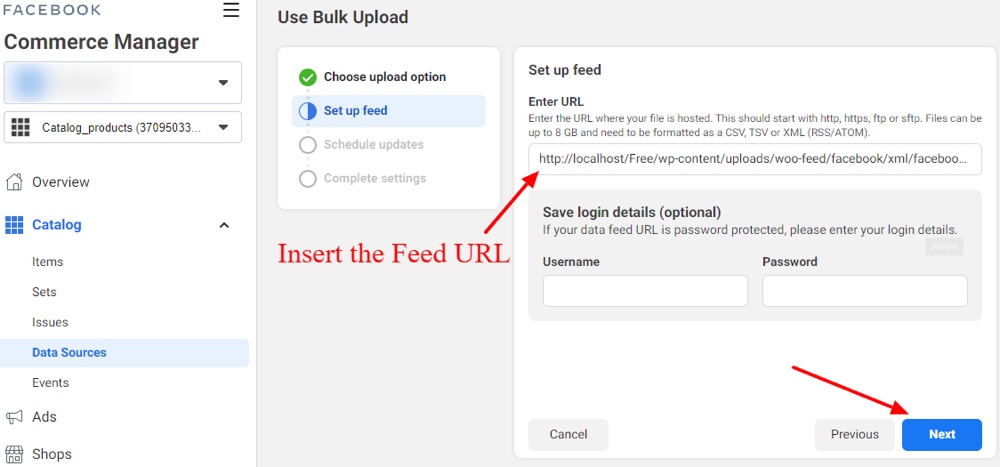
Selon les besoins de votre entreprise, configurez un intervalle de temps pour le téléchargement du fichier de flux. Cliquez sur suivant et poursuivez le processus de connexion de WooCommerce à votre boutique Facebook.

Actuellement, nous sommes dans la dernière étape de la mise en place d'une boutique Facebook pour WooCommerce. Il peut y avoir une adresse IP dans la source de données ou vous pouvez également nommer votre propre source de données. En fonction de l'emplacement de votre magasin, sélectionnez la devise. Maintenant, cliquez sur Télécharger pour terminer le processus de téléchargement du fichier de flux.
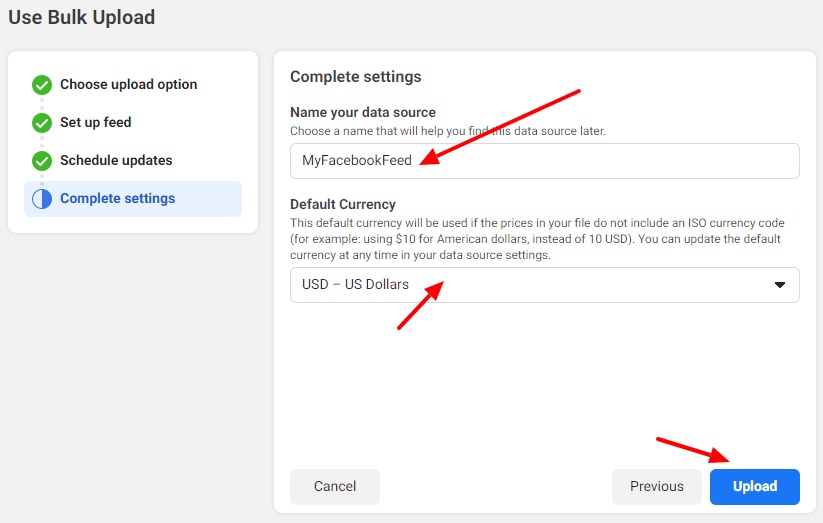
Le processus de téléchargement peut prendre un certain temps, mais une fois terminé, vous pouvez voir les produits acceptés et rejetés. Dans notre exemple, les quatre produits sont téléchargés sans erreur ni signe d'avertissement. Cela implique que notre fichier de flux de produits contient des informations précises sur les produits et répond aux critères de Facebook.
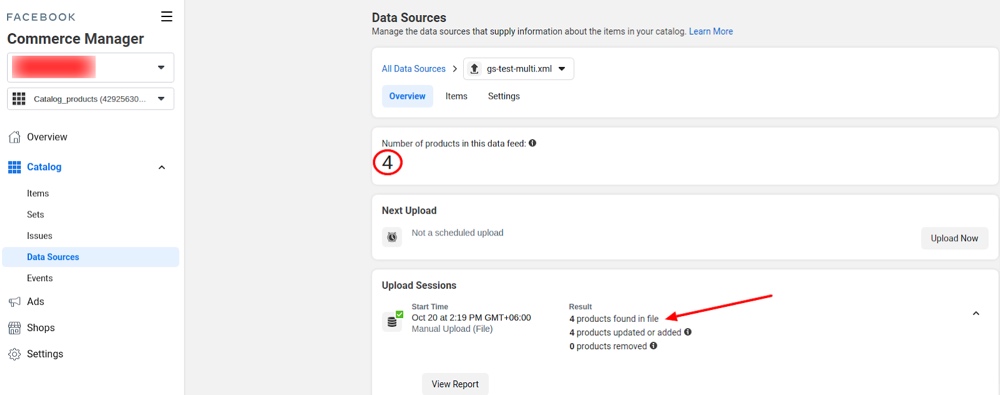
C'est ça!! Vous avez connecté avec succès WooCommerce à votre boutique Facebook ! Facile non ? Vous pouvez désormais utiliser toutes les fonctionnalités liées aux affaires de la boutique Facebook et promouvoir facilement vos produits WooCommerce.
Derniers mots sur Facebook et WooCommerce
La boutique Facebook pour WooCommerce vous permet d'atteindre des clients organiques dans les plus brefs délais. Si vous utilisez correctement Facebook pour WooCommerce, vous pouvez gagner beaucoup d'argent tout en en dépensant quelques-uns. De plus, WooCommerce pour la boutique Facebook rend le parcours d'achat d'un client plus flexible.
D'une part, la boutique Facebook rend votre boutique WooCommerce facilement détectable par un large public. D'autre part, CTX Feed s'occupe de l'aspect le plus important de l'intégration de WooCommerce dans votre boutique Facebook. Par conséquent, nous vous recommandons fortement d'utiliser cet outil incroyable (CTX Feed) pour créer un fichier de flux parfait pour le catalogue Facebook.
